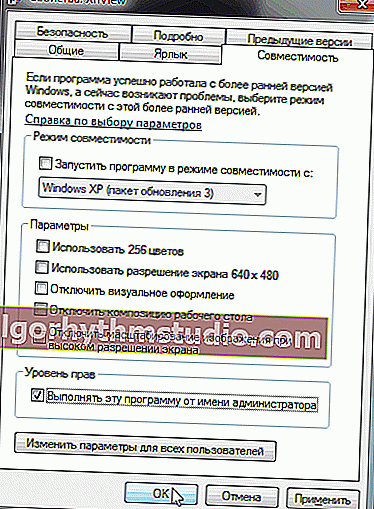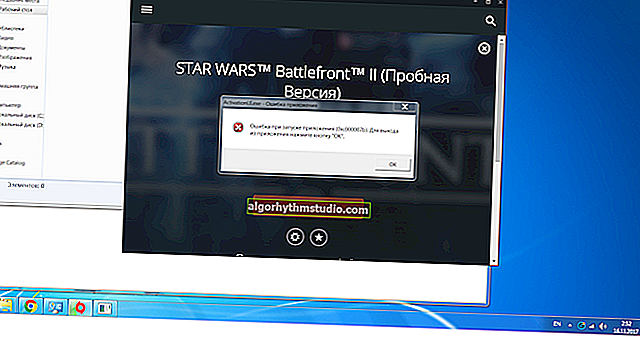Fehler 0xc000007b beim Starten von Programmen und Spielen

Benutzerfrage
Guten Tag.
Sagen Sie mir, was Sie mit dem Fehler 0xc000007b tun können ... Aus diesem Grund kann ich nicht mehrere Spiele starten. Der Fehler trat nach der Neuinstallation des Systems auf (vorher war alles in Ordnung). Ich habe wahrscheinlich schon alles versucht, was sein könnte ...
Hallo!
Dieser Fehler tritt auf, weil einige Bibliotheken in Windows beschädigt sind, keine Treiber vorhanden sind, keine erforderlichen Dateien vorhanden sind usw.
Dies geschieht beispielsweise aufgrund einer Neuinstallation des Systems (wie in Ihrem Fall), eines Notabschaltens des Computers, eines unterbrochenen Systemaktualisierungsprozesses, wenn das Programm direkt aus dem Installationsordner entfernt wird (ohne ein spezielles Deinstallationsprogramm) usw.
In diesem Artikel werde ich alle gängigen Ursachen für einen solchen Fehler angeben und eine Lösung dafür finden, wie dies behoben werden kann.
Damit...

Ein Beispiel für einen ähnlichen Fehler beim Starten des Spiels
? Hilfe!

Übrigens zum Thema Gaming. Wenn Sie einen hohen Ping haben, empfehle ich den folgenden Lesehinweis
* *
Fehlerursachen 0xc000007b. Entscheidung
Grund 1 : Der Build des Spiels / der Anwendung ist möglicherweise fehlerhaft oder "schief".
Entscheidung
Wenn Sie nur in einem bestimmten Spiel / Programm einen Fehler erhalten, haben Sie möglicherweise keine Probleme im System, aber das Problem liegt direkt bei den Dateien dieser Anwendung.
Dies geschieht, wenn die Spieledateien (z. B.) nicht vollständig geladen sind oder einige von ihnen durch einen Virus (Antivirus) beschädigt wurden. Es kommt vor, dass die Zusammenstellung des Spiels selbst ekelhaft ausgeführt wird (dies geschieht häufig bei Spielen, die aus dem Internet heruntergeladen wurden).
Die Prämisse hier ist einfach: Suchen Sie eine andere Version des Programms und probieren Sie es aus oder laden Sie das Programm von der offiziellen Website des Herstellers herunter und befolgen Sie alle Anweisungen des Entwicklers dieser Software.
* *
Grund 2 : Die Treiber sind nicht auf der Grafikkarte installiert (nicht aktualisiert).
Entscheidung
Ich empfehle, Ihre Grafiktreiber zu überprüfen und zu aktualisieren (insbesondere, wenn Sie das System vor nicht allzu langer Zeit neu installiert haben). Übrigens möchte ich darauf hinweisen, dass dieser Fehler am häufigsten auftritt, wenn Sie eine Grafikkarte von NVIDIA haben (Intel und AMD sind jedoch auch nicht dagegen immun).
Zunächst müssen Sie herausfinden, ob die Treiber für die Grafikkarte auf Ihrem PC installiert sind. Wenn sie nicht vorhanden sind, kann dies in den meisten Fällen auch durch einen Blick auf den Bildschirm verstanden werden: Die Auflösung ist nicht optimal, der Text ist groß, das Bild ist stellenweise undeutlich.
Wenn Sie einen Grafiktreiber haben - in der Taskleiste (unten rechts) in der Taskleiste (neben der Uhr) - werden Symbole angezeigt, mit denen Sie das Bedienfeld Ihrer Grafikkarte öffnen können. Sie finden sie auch in der Windows-Systemsteuerung.
? Hilfe!
In der Taskleiste neben der Uhr und auf dem Desktop befindet sich kein Intel HD-, nVidia- oder AMD Radeon-Grafiktreibersymbol. Was zu tun ist

Intel HD-Grafik
Darüber hinaus kann das Vorhandensein von Videotreibern (und nicht nur von ihnen) im Geräte-Manager von устройств angezeigt werden. Um es zu öffnen, drücken Sie WIN + R , geben Sie open devmgmt.msc in die Zeile ein und drücken Sie die Eingabetaste .

Öffnen Sie den Geräte-Manager // devmgmt.msc
Als nächstes müssen Sie die Registerkarte "Videoadapter" öffnen. Wenn ein Videotreiber vorhanden ist, sehen Sie hier den Namen / das Modell Ihrer Karten (siehe Beispiel unten). Wenn keine Treiber vorhanden sind, wird eine Beschriftung angezeigt, z. B. "Standardvideotreiber für VGA ..." .
Geräte, für die keine Treiber vorhanden sind, finden Sie auf der Registerkarte "Andere Geräte". Vor ihnen leuchten gelbe Ausrufezeichen.

Gibt es einen Treiber - siehe Geräte-Manager
Wie und wo Sie Videotreiber herunterladen können
Die beste Option finden Sie auf den offiziellen Websites Ihrer Hersteller. Unten finden Sie Links für Grafikkarten:
- NVIDIA (GeForce) - //www.nvidia.ru/drivers
- AMD (Radeon) - //www.amd.com/ru/support
- IntelHD - //downloadcenter.intel.com/ru/product/80939/-
Wenn Sie einen Laptop haben, ist es sehr wünschenswert, Treiber von der offiziellen Website des Herstellers Ihres Geräts herunterzuladen. Tatsache ist, dass Laptop-Hersteller häufig Videotreiber für ein bestimmtes Gerätemodell und ein bestimmtes Windows-System ändern.
? Hilfe!

Weitere Informationen zum Aktualisieren von Treibern für eine Grafikkarte finden Sie in diesem Artikel.
*
Grund 3 : Es gibt keine Administratorrechte zum Ausführen eines Programms oder Spiels.
Entscheidung
Aus Sicherheitsgründen führt Windows die meisten Programme und Spiele nicht vom Administrator aus (d. H. Es reduziert Programme in Bezug auf Rechte, wodurch Sie Ihr System vor Viren schützen können). Einige Programme und Spiele können jedoch ohne diese Rechte nicht funktionieren - daher der Startfehler.
Um Administratorrechte für ein Spiel (eine Anwendung) zu erteilen, haben Sie folgende Möglichkeiten:
- Klicken Sie mit der rechten Maustaste auf die Programm- / Spielverknüpfung und wählen Sie im angezeigten Explorer-Menü "Als Administrator ausführen " .

Als Administrator ausführen
- Sie können auch die Eigenschaften des Programms oder Spiels öffnen (klicken Sie auch mit der rechten Maustaste auf die Datei und wählen Sie Eigenschaften aus dem Menü aus ), öffnen Sie die Registerkarte Kompatibilität und aktivieren Sie das Kontrollkästchen ganz unten, damit das Spiel immer mit diesen Rechten beginnt (siehe Bildschirm unten).
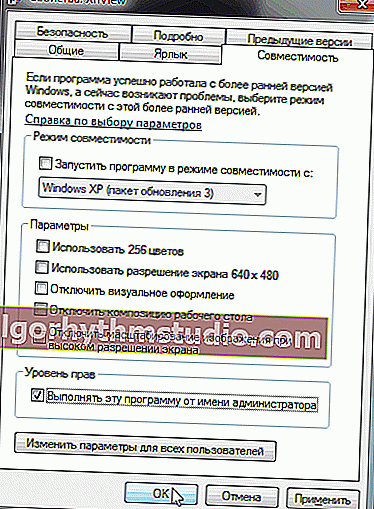
Eigenschaften - Kompatibilität - Administratorrechte
* *
Grund 4 : Ein Problem mit DirectX, Microsoft Visual C ++ und Microsoft Net Framework (erforderliche Bibliotheken fehlen, einige einzelne Dateien können beschädigt sein).
Entscheidung
Alle diese Bibliotheken sind sehr wichtig (mehr für Spiele). Wenn sie nicht vorhanden sind, startet das Spiel meistens überhaupt nicht und gibt alle möglichen Fehler (häufig gibt es keine DLL-Dateien).
Mit dem Dienstprogramm required Driver Booster können Sie alle für Windows erforderlichen Spielkomponenten gleichzeitig aktualisieren. Es reicht aus, nur das System zu scannen (siehe Bildschirm unten).

Aktualisieren Sie alles - Spielkomponenten, Sound- und Spielgeräte usw. / Driver Booster
Sie können diese Dateien auch auf der offiziellen Microsoft-Website finden und herunterladen (Links finden Sie unten):
- DirectX - Link führt zu Anweisungen zum Aktualisieren von DirectX. In den meisten Fällen reicht es aus, das Webinstallationsprogramm von der Microsoft-Website herunterzuladen und auszuführen. Anschließend werden automatisch alle erforderlichen Bibliotheken heruntergeladen, und Sie müssen nur warten.
- Microsoft Visual C ++ - das Ding wird wirklich für Anwendungen benötigt, die auf der Visual Studio-Plattform entwickelt werden (und es gibt viele solcher Anwendungen, daher empfehle ich die Installation!).
- Microsoft Net Framework (4.5) - Achten Sie auf die Version des Pakets (ich habe einen Link zu meinem vorherigen Artikel bereitgestellt, in dem beschrieben wird, wie dieses Paket aktualisiert wird).
- Um die auf Ihrem Windows-System installierte aktuelle Version herauszufinden, öffnen Sie in der Systemsteuerung "Software" und klicken Sie dann auf den Link im linken Menü "Windows-Komponenten aktivieren oder deaktivieren" . Siehe Beispiel unten.

Windows-Komponenten
* *
Grund 5 : Virusinfektion des Computers.
Entscheidung
Viele Viren ändern Programmdateien, auch wenn sie nichts Schlechtes tun, indem sie ihren Code zu ihrem Körper hinzufügen. Und oft wird es kritisch: Die geänderte Datei funktioniert nicht mehr und infolgedessen treten Fehler auf (übrigens "verstümmeln" Antiviren-Dateien während der Behandlung häufig Dateien und entfernen nicht nur den Virus aus der Datei, sondern auch einige der Zeilen, die für das Funktionieren des Programms erforderlich sind).
Daher empfehle ich, Ihr System mit einem modernen Antivirenprodukt zu überprüfen. Sie finden meine Empfehlungen in früheren Artikeln, ich gebe unten Links dazu.

Die besten Antivirenprogramme dieses Jahres - siehe diesen Beitrag
So entfernen Sie Viren von Ihrem Computer, wenn das Antivirenprogramm sie nicht sieht
* *
Grund 6 : Fehler in den Betriebssystemdateien.
Entscheidung
Um die Integrität der Systemdateien zu überprüfen und zu beheben, müssen Sie als Administrator eine Befehlszeile ausführen und die darin enthaltene sfc-Anwendung ausführen.
Öffnen Sie dazu den Task-Manager (Hinweis: Verwenden Sie die Tastenkombination Strg + Alt + Entf).
Wählen Sie im Task-Manager die Datei / neue Aufgabe aus , schreiben Sie CMD in die offene Zeile und vergessen Sie nicht, die Administratorrechte anzukreuzen (siehe Bildschirm unten).

Führen Sie die Eingabeaufforderung als Administrator aus
? Anleitung!
So öffnen Sie eine Eingabeaufforderung (auch als Administrator)
Geben Sie als Nächstes in der Befehlszeile den Befehl sfc / scannow ein und drücken Sie die Eingabetaste.
Dann innerhalb von 5-10 Minuten. Ihr System wird überprüft (Sie können der Überprüfung anhand des Fertigstellungsgrads am unteren Rand des Befehlszeilenfensters folgen. Der folgende Screenshot zeigt 6%). Vergessen Sie nach der Überprüfung Ihres Computers nicht, ihn neu zu starten.

Sfc / Scannow-System-Scan
* *
Was können Sie noch tun, wenn alles andere fehlschlägt ...
1) Rollen Sie das System zurück
(wenn es Punkte gibt, die wiederhergestellt werden müssen)
Ich habe in diesem Artikel über die Systemwiederherstellung geschrieben - //ocomp.info/vosstanovlenie-windows-10.html (relevant für alle Windows-Versionen). Daraus lernen Sie, wie Sie es konfigurieren, welche Punkte vorhanden sind, wie Sie mit der Wiederherstellung beginnen und andere typische Fragen.
2) Deaktivieren Sie Antivirus und Firewall für eine Weile.
Einige Antivirenprogramme (insbesondere im Modus für maximale Sicherheit) schützen das System so, dass die Hälfte der Anwendungen nicht funktioniert. Es ist ratsam, dies erst nach einem vollständigen Scan des Systems auf Viren zu tun (und vergessen Sie nicht, das Antivirenprogramm nach den Tests einzuschalten ...).

Deaktivieren Sie Avast Antivirus für 1 Stunde
3) Ändern Sie das Betriebssystem
Wenn Sie eine Windows-Assembly haben (es ist nicht klar, wer und was sie bearbeitet hat), ändern Sie sie in eine Lizenz. Ich denke, hier gibt es keinen Kommentar.
Dies kann übrigens auch die Tatsache einschließen, dass einige Ihrer Anwendungen möglicherweise nicht mit der aktuellen Windows-Version kompatibel sind. Es ist nicht ungewöhnlich, dass ein Programm unter Windows 7 einwandfrei funktioniert, es wird jedoch nicht unter Windows 10 ausgeführt.
Achten Sie auch auf die Bitness des Systems: x32 und x64. Einige Anwendungen sind für eine bestimmte Version und Bitterkeit des Systems ausgelegt! Informationen zur Definition aller "Feinheiten" Ihres Systems finden Sie im Artikel, auf den unten verwiesen wird.
? Hilfe!
So finden Sie heraus, welches Windows-Betriebssystem ich habe: Bitness, Version, Assembly
* *
Wenn Sie eine andere Lösung für das Problem haben - schreiben Sie in die Kommentare (danke im Voraus).
Viel Glück!
?
Erstveröffentlichung: 31.10.2017
Korrektur: 30.01.2020